|
Romance

(Résultat réduit)
Pour visualiser en grandeur réelle, cliquer sur le tag.
**********
Ce tutoriel est une traduction d'une création originale de
Vika dont j'ai obtenu la permission et
l'exclusivité pour la traduire.
Vous trouverez le tutoriel original
ici.
Pour visiter son site, cliquez
ici
Thank you Vika to have given me the permission to translate your
tutorial.
**********
La création de cette traduction a été réalisée avec PSPX.
Filtres
* Graphic Plus
Pour télécharger ce filtre, cliquez ici
Installer le filtre dans le répertoire Plugins de votre choix
Matériel
* Tubes - Police
Placer le matériel dans les répertoires de votre choix.
Le tube de la femme est une création de
Madison
** Les calques de certains tubes
sont invisibles afin
de réduire le poids du fichier Matériel.
Pour voir les tubes, enlever le X rouge dans la palette des
calques. **
Il
est strictement interdit
d'enlever la signature, de renommer les tubes ou de redistribuer
les tubes sans l'autorisation écrite des créateurs de ces
tubes.
Merci de respecter leurs conditions d'utilisations.
**********
Télécharger le matériel
ici
Attention
En cliquant sur le lien, vous
aurez une nouvelle fenêtre qui s'ouvrira.
Repérer dans la liste le fichier Matériel dont vous avez
besoin.
Cliquez dessus. Une autre fenêtre va s'ouvrir.
Dans le bas de la fenêtre, il sera écrit "Loading file info.
Please wait..."
Quand le fichier sera disponible, vous verrez au même endroit
les informations concernant ce fichier
Cliquer sur "Download File" pour télécharger le matériel.
**********
Préparation.
Ouvrir les tubes
À l'aide de la touche Shift et la lettre D de votre clavier,
faire une copie des tubes. Fermer les originaux.
Ouvrir la police EkaterinaVelikayaTwo et la minimiser
Palette Styles et Textures
Mettre la couleur #3a2c22 en Premier plan
et la couleur #af9176 en Arrière-plan
**********
Vous êtes prêt alors allons-y. :)
**********
Étape 1.
Ouvrir une nouvelle image 650 x 500 pixels, fond transparent
Outil Pot de peinture
Appliquer la couleur Premier plan dans la nouvelle image
Étape 2.
Aller au tube SS_191
Redimensionner à 95%
Réglage - Teinte et saturation - Coloriser
Teinte à 21 - Saturation à 71
Édition - Copier
Retourner à l'image 650 x 500
Édition - Coller comme nouveau calque
Placer à droite

Étape 3.
Aller au tube harten tube-Vika
Réglage - Teinte et saturation - Coloriser
Même configuration
Édition - Copier
Retourner à l'image 650 x 500
Édition - Coller comme nouveau calque
Placer à gauche du tube

Effets - Effets 3D - Ombre de portée
0 ~ -2 ~ 70 ~ 1.00, couleur #af9176
Étape 4.
Aller au tube ~Misted_Rose_Music_RM
Réglage - Teinte et saturation - Coloriser
Même configuration
Édition - Copier
Retourner à l'image 650 x 500
Édition - Coller comme nouveau calque
Placer dans le coin inférieur gauche

Étape 5
Outil Texte
Repérer la police EkaterinaVelikayaTwo
Taille à votre choix
Active le I pour écrire en Italique
Épaisseur du trait à 0.0
Mode Vectorielle
Palette Styles et Textures
Rendre inactive la couleur Premier plan
Écrire le mot Romance
À l'aide du repère de rotation,
tourner votre mot un peu vers la gauche
Calques - Convertir en calque raster
Effets - Modules externes - Graphic Plus - Cross Shadow
Configuration par défaut
Placer dans le haut du tag à gauche
Étape 6
Calques - Dupliquer le texte
Effets - Effets de distorsion - Vent
Vers la gauche coché - Intensité à 75
Calques - Agencer - Déplacer vers le bas
Calques - Fusionner - Tous aplatir
Étape 7.
Image - Ajouter des bordures - Symétrique coché
Taille à 2 pixels = Couleur Blanche
Sélectionner la bordure
Outil Pot de peinture
Avec le bouton droit de la souris,
appliquer la couleur Arrière-plan dans la sélection
Effets - Effets de texture - Textile
1 ~ 1 ~ 100
Remplir les interstices coché
Couleur du tissage = Couleur Arrière-plan
Couleur des interstices = Couleur Premier plan
Sélections - Désélectionner tout
Étape 8.
Répéter l'étape 7
Étape 9.
Image - Ajouter des bordures - Symétrique coché
Taille à 50 pixels = Couleur Blanche
Sélectionner la bordure
Outil Pot de peinture
Appliquer la couleur Premier plan dans la sélection
Effets - Modules externes - Graphic Plus - Cross Shadow
Configuration par défaut
Sélections - Désélectionner tout
Étape 10.
Répéter 2 fois l'étape 7
Étape 11.
Effets - Effets d'image - Enroulement de page
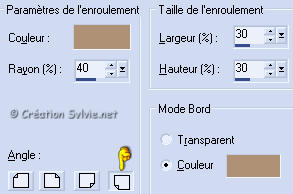
Couleur Arrière-plan
Outil Baguette magique - Tolérance à 0 - Anticrénelage décoché
Sélectionner le coin.

Effets - Effets de texture - Textile
Même configuration qu'à l'étape 7.
Sélections - Désélectionner tout
Étape 12.
Aller au tube Laco5
Redimensionner 3 fois à 85%
Réglage - Netteté - Netteté
Édition - Copier
Retourner à votre tag
Édition - Coller comme nouveau calque
Réglage - Teinte et saturation - Coloriser
Teinte à 21 - Saturation à 71
Placer comme ceci :

Étape 13.
Ajouter votre signature
Calques - Fusionner - Fusionner les calques visibles
Voilà ! Votre tag est terminé.
Il ne vous reste plus qu'à le redimensionner si nécessaire et à
l'enregistrer
en format JPG, compression à 25
J'espère que vous avez aimez faire ce tutoriel. :)
Il est interdit de copier ou de distribuer
cette traduction sans mon autorisation

Retour aux traductions des créations
de Vika PSP Design
Retour
au menu Mes Traductions
Retour au menu principal

(Pour m'écrire, cliquez sur ce logo)

Tous droits réservés © 23-02-2007
|